Multisim教程优质PPT.ppt
《Multisim教程优质PPT.ppt》由会员分享,可在线阅读,更多相关《Multisim教程优质PPT.ppt(398页珍藏版)》请在冰豆网上搜索。
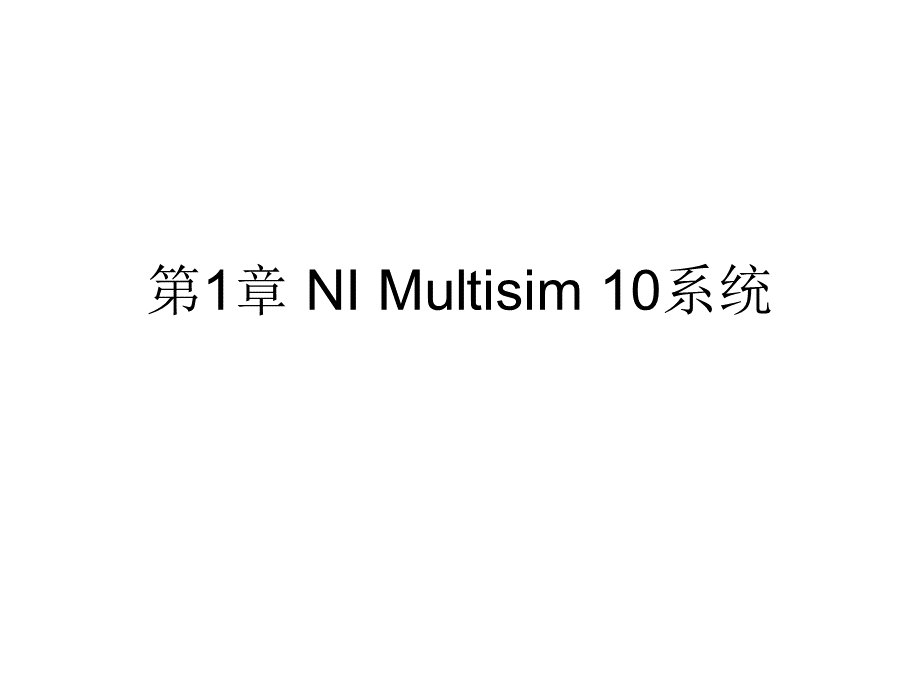
设计和实验用的元器件及测试仪器仪表齐全,可以完成各种类型的电路设计与实验;
可方便地对电路参数进行测试和分析;
可直接打印输出实验数据、测试参数、曲线和电路原理图;
实验中不消耗实际的元器件,实验所需元器件的种类和数量不受限制,实验成本低,实验速度快,效率高;
设计和实验成功的电路可以直接在产品中使用。
NIMultisim10易学易用,便于电子信息、通信工程、自动化、电气控制类专业学生自学、便于开展综合性的设计和实验,有利于培养综合分析能力、开发和创新的能力。
本章仅对NIMultisim10教育版进行介绍。
1.2multisim的基本界面,1.2.1multisim的主窗口点击“开始”“程序”“NationalInstruments”“CircuitDesignSuite10.0”“multisim”,启动multisim10,可以看到图1.2.1所示的multisim的主窗口。
从图1.2.1可以看出,multisim的主窗口如同一个实际的电子实验台。
屏幕中央区域最大的窗口就是电路工作区,在电路工作区上可将各种电子元器件和测试仪器仪表连接成实验电路。
电路工作窗口上方是菜单栏、工具栏。
从菜单栏可以选择电路连接、实验所需的各种命令。
工具栏包含了常用的操作命令按钮。
通过鼠标器操作即可方便地使用各种命令和实验设备。
电路工作窗口两边是元器件栏和仪器仪表栏。
元器件栏存放着各种电子元器件,仪器仪表栏存放着各种测试仪器仪表,用鼠标操作可以很方便地从元器件和仪器库中,提取实验所需的各种元器件及仪器、仪表到电路工作窗口并连接成实验电路。
按下电路工作窗口的上方的“启动停止”开关或“暂停恢复”按钮可以方便地控制实验的进程。
1.2.2multisim菜单栏,multisim10有12个主菜单,如图1.2.2所示,菜单中提供了本软件几乎所有的功能命令。
1.File(文件)菜单File(文件)菜单提供19个文件操作命令,如打开、保存和打印等,File菜单中的命令及功能如下:
New:
建立一个新文件。
Open:
打开一个己存在的*msm10、*msm9、*msm8、*msm7、*ewb或*utsch等格式的文件。
Close:
关闭当前电路工作区内的文件。
CloseAll:
关闭电路工作区内的所有文件。
Save:
将电路工作区内的文件以*msm10的格式存盘。
Saveas:
将电路工作区内的文件另存为一个文件,仍为*msm10格式。
SaveAll:
将电路工作区内所有的文件以*msm10的格式存盘。
NewProject:
建立新的项目(仅在专业版中出现,教育版中无此功能)。
OpenProject:
打开原有的项目(仅在专业版中出现,教育版中无此功能)。
SaveProject:
保存当前的项目(仅在专业版中出现,教育版中无此功能)。
CloseProject:
关闭当前的项目(仅在专业版中出现,教育版中无此功能)。
VersionControl:
版本控制(仅在专业版中出现,教育版中无此功能)。
Print:
打印电路工作区内的电原理图。
PrintPreview:
打印预览。
PrintOptions:
包括PrintSetup(打印设置)和PrintInstruments(打印电路工作区内的仪表)命令。
RecentFiles:
选择打开最近打开过的文件。
RecentProjects:
选择打开最近打开过的项目。
Exit:
退出。
2.Edit(编辑)菜单Edit(编辑)菜单在电路绘制过程中,提供对电路和元件进行剪切、粘贴、旋转等操作命令,共21个命令,Edit菜单中的命令及功能如下:
Undo:
取消前一次操作。
Redo:
恢复前一次操作。
Cut:
剪切所选择的元器件,放在剪贴板中。
Copy:
将所选择的元器件复制到剪贴板中。
Paste:
将剪贴板中的元器件粘贴到指定的位置。
Delete:
删除所选择的元器件。
SelectAll:
选择电路中所有的元器件、导线和仪器仪表。
DeleteMulti-Page:
删除多页面。
PasteasSubcircuit:
将剪贴板中的子电路粘贴到指定的位置。
Find:
查找电原理图中的元件GraphicAnnotation:
图形注释。
Order:
顺序选择。
AssigntoLayer:
图层赋值。
LayerSettings:
图层设置。
Orientation:
旋转方向选择。
包括:
FlipHorizontal(将所选择的元器件左右旋转),FlipVertical(将所选择的元器件上下旋转),90Clockwise(将所选择的元器件顺时针旋转90度),90CounterCW(将所选择的元器件逆时针旋转90度)。
TitleBlockPosition:
工程图明细表位置。
EditSymbol/TitleBlock:
编辑符号/工程明细表。
Font:
字体设置。
Comment:
注释。
Forms/Questions:
格式/问题。
Properties:
属性编辑。
3.View(窗口显示)菜单View(窗口显示)菜单提供19个用于控制仿真界面上显示的内容的操作命令,View菜单中的命令及功能如下:
FullScreen:
全屏。
ParentSheet:
层次。
ZoomIn:
放大电原理图。
ZoomOut:
缩小电原理图。
ZoomArea:
放大面积。
ZoomFittoPage:
放大到适合的页面。
Zoomtomagnification:
按比例放大到适合的页面。
ZoomSelection:
放大选择。
ShowGrid:
显示或者关闭栅格。
ShowBorder:
显示或者关闭边界。
ShowPageBorder:
显示或者关闭页边界。
RulerBars:
显示或者关闭标尺栏。
Statusbar:
显示或者关闭状态栏。
DesignToolbox:
显示或者关闭设计工具箱。
SpreadsheetView:
显示或者关闭电子数据表。
扩展显示窗口。
CircuitDescriptionBox:
显示或者关闭电路描述工具箱。
Toolbar:
显示或者关闭工具箱。
ShowComment/Probe:
显示或者关闭注释/标注。
Grapher:
显示或者关闭图形编辑器。
4.Place(放置)菜单Place(放置)菜单提供在电路工作窗口内放置元件、连接点、总线和文字等17个命令,Place菜单中的命令及功能如下:
Component:
放置元件。
Junction:
放置节点。
Wire:
放置导线。
Bus:
放置总线。
Connectors:
放置输入输出端口连接器。
NewHierarchicalBlock:
放置层次模块。
ReplaceHierarchicalBlock:
替换层次模块。
HierarchicalBlockformFile:
来自文件的层次模块。
NewSubcircuit:
创建子电路。
ReplacebySubcircuit:
子电路替换。
Multi-Page:
设置多页。
MergeBus:
合并总线。
BusVectorConnect:
总线矢量连接。
Text:
放置文字。
放置图形。
TitleBlock:
放置工程标题栏。
5.MCU(微控制器)菜单,MCU(微控制器)菜单提供在电路工作窗口内MCU的调试操作命令,MCU菜单中的命令及功能如下:
NoMCUComponentFound:
没有创建MCU器件。
DebugViewFormat:
调试格式。
ShowLineNumbers:
显示线路数目。
Pause:
暂停。
Stepinto:
进入。
Stepover:
跨过。
Stepout:
离开。
Runtocursor:
运行到指针。
Togglebreakpoint:
设置断点。
Removeallbreakpoint:
移出所有的断点。
6.Simulate(仿真)菜单Simulate(仿真)菜单提供18个电路仿真设置与操作命令,Simulate菜单中的命令及功能如下:
Run:
开始仿真。
暂停仿真。
Stop:
停止仿真。
Instruments:
选择仪器仪表。
InteractiveSimulationSettings.:
交互式仿真设置。
DigitalSimulationSettings.:
数字仿真设置。
Analyses:
选择仿真分析法。
Pos